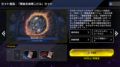5人同時対戦(1vs4)で大人気のオンラインサバイバルゲーム「第五人格(アイデンティティ)」育てたハンターやサバイバーのデータを失うのはもったいないですよね。そこでこの記事では各種端末のデータ引き継ぎ方法の手順を簡単に紹介するのでぜひ参考にしてください。
まず大前提として違うOS間での引き継ぎは不可能ですので注意してください!
h2 > a.entry-content,h2 > a {color:#fff;text-decoration: none}
旧端末での引き継ぎ準備
1. タイトル画面の「サポート」をタップ
旧端末での事前操作を説明します。
画面右上にある「サポート」をタップ → 「アカウントを関連付ける」をタップ

2. 引き継ぎをするアカウントを選択する(ここではLINE)
今回はLINEを選択しますが他には(Game Center/Facebook/Twitter/LINE/DMMGAMES)があります。

3. 「許可する」をタップ

4. 「確認」をタップすると連携完了
「許可する」をタップするとこのアプリをひらきますか?と聞かれるので「確認」をタップしたらアカウントの連携が完了します。
h2 > a.entry-content,h2 > a {color:#fff;text-decoration: none}
【iOS】 新端末iPhoneの引き継ぎ方法
基本的に先ほどの連携手順と似ているので間違えないように引き継ぎをしましょう。
手順は以下の通りです。
1. 「サポート」をタップ
タイトル画面の右上にある「サポート」ボタンをタップします。

2. 「アカウントを関連付ける」をタップ
3. 「LINEでログイン」をタップ

4. 引き継ぎ完了
「許可する」 → 「確認」の順でタップしたら引き継ぎ完了になります。
完了した後の画面は以下のようになるので確認してみてください。

h2 > a.entry-content,h2 > a {color:#fff;text-decoration: none}
【Google】 新端末Androidでの引き継ぎ
基本的には同じですがAndroidの場合すこし違いがあるくらいなので同様に解説していきます。
1. 通常のゲーム開始と同様にタイトルをタップ
ここではサポートは選択せずに通常通りゲームタイトルをタップします。
2. 旧端末のアカウントを選ぶ
アカウントの選択画面が初回のみ出てくるので関連付けたアカウントを選択しましょう。
3. 引き継ぎ完了
関連付けたアカウントでログインを行うと引き継ぎが完了します。
h2 > a.entry-content,h2 > a {color:#fff;text-decoration: none}
その他の引き継ぎ方法
その他(Game Center/Facebook/Twitter/DMMGAMES)の引き継ぎ方法ですが、上記のやり方でアカウントで選択する時に自分が持っている外部アカウントでログインするだけで引き継ぎ可能です。
ただし、PCとの連携をしたい方はDMMGAMESを必ず選択してください。
h2 > a.entry-content,h2 > a {color:#fff;text-decoration: none}
まとめ:正しく引き継ぎをして新端末でも楽しくプレイしよう
・異なるOS間での引き継ぎ不可能
・引き継ぎをしても有料アイテムなどは一切失われない
・引き継ぎには外部アカウントの連携が必要
Source: AppBank
第五人格(Identity V)機種変更のデータ引き継ぎ方法まとめ・注意点